ทำไมทีวีไม่เชื่อมต่อกับ Wi-Fi และฉันควรทำอย่างไร?

เทคโนโลยีสมัยใหม่ไม่หยุดนิ่ง วันนี้ทุกคนมีโอกาสซื้อทีวีที่มีฟังก์ชั่น Smart TV อุปกรณ์ดังกล่าวไม่เพียงแต่ช่วยให้ดูรายการทีวีเท่านั้น แต่ยังขยายความเป็นไปได้อื่นๆ ด้วย
กล่าวคือ:
- บริการสังคม
- การแลกเปลี่ยนข้อความ
- เยี่ยมชมสถานที่ต่างๆ
- ฟังเพลง;
- การดูภาพยนตร์ที่ดาวน์โหลด

วิธีทั่วไปที่สุดในการเชื่อมต่ออุปกรณ์ทีวีกับอินเทอร์เน็ตคือการเชื่อมต่อแบบไร้สาย ซึ่งเรียกอีกอย่างว่าโมดูล Wi-Fi อย่างไรก็ตาม ระหว่างการทำงาน ความล้มเหลว ข้อผิดพลาดมักเกิดขึ้น และสัญญาณหายไปในบางจุด ควรทำความเข้าใจในรายละเอียดเพิ่มเติมว่าเหตุใดทีวีจึงไม่เชื่อมต่อกับ Wi-Fi อีกต่อไปและควรทำอย่างไรในสถานการณ์เช่นนี้

สาเหตุ
ผู้ผลิตทีวีใหม่ได้ให้ความสามารถในการเชื่อมต่ออินเทอร์เน็ต ซึ่งทำให้อุปกรณ์มีความต้องการและใช้งานได้มากขึ้น อย่างไรก็ตามไม่ใช่ทุกอย่างจะราบรื่น
หากมีเครื่องรับ Wi-Fi ในพารามิเตอร์ของรุ่นทีวี แต่ช่างปฏิเสธที่จะจับเครือข่าย คุณควรเข้าใจสาเหตุของการทำงานผิดพลาดและกำจัดมัน มีเหตุผลค่อนข้างน้อย ดังนั้นจึงควรพิจารณาให้ละเอียดยิ่งขึ้น

โดยปกติ ในการเชื่อมต่อทีวีกับเครือข่ายไร้สาย คุณต้องค้นหาในการตั้งค่า ป้อนรหัสผ่าน และเปิดใช้งานการเชื่อมต่อด้วยวิธีนี้... แต่บ่อยครั้งหลังจากป้อนรหัสผ่านบนอุปกรณ์หลายเครื่องแล้ว ข้อความปรากฏขึ้นว่าช่างเทคนิคไม่สามารถเชื่อมต่อกับเครือข่ายได้

สาเหตุที่พบบ่อยที่สุดคือสาเหตุหลายประการ
- การซิงค์อุปกรณ์ล้มเหลว... เพื่อป้องกันปัญหา ขอแนะนำให้คุณรีสตาร์ททีวีหรือเราเตอร์ของคุณ ในกรณีนี้ คุณไม่ควรปิดอุปกรณ์เพียง แต่ดึงสายไฟออกจากเครือข่าย
- การกำหนดค่าเราเตอร์ไม่ถูกต้อง... หากจำเป็น ปัญหาสามารถแก้ไขได้ด้วยมือของคุณเอง โดยไม่ต้องพึ่งความช่วยเหลือจากผู้เชี่ยวชาญ ควรให้ความสนใจกับความจริงที่ว่าหลังจากการปรับเปลี่ยนการตั้งค่าเราเตอร์แล้วจำเป็นต้องรีบูตเครื่อง
- รหัสข้อผิดพลาด "106"... แสดงว่าทีวีไม่ได้เชื่อมต่อกับเครือข่าย ในกรณีนี้ ทีวีสามารถเห็นเราเตอร์ได้ แต่ไม่สามารถเชื่อมต่อได้ ขอแนะนำให้ทดสอบการทำงานของ Wi-Fi บนอุปกรณ์อื่น

และบ่อยครั้งที่ทีวีระหว่างการทำงานเริ่มสูญเสียเครือข่ายและตัดการเชื่อมต่อจากมัน ความเร็วในการดาวน์โหลดอาจลดลงอย่างมาก แต่อุปกรณ์อื่นๆ กำลังแสดงการเชื่อมต่อตามปกติ
มีเหตุผลหลายประการสำหรับปรากฏการณ์นี้ เราจะพิจารณาพวกเขา
- กำลังรีเซ็ตการอัปเดตอัตโนมัติ... ฟังก์ชันนี้มีให้ในเราเตอร์บางรุ่น ดังนั้นจึงแนะนำให้ตรวจสอบการตั้งค่า
- สัญญาณอ่อน... ปัญหาเกิดขึ้นเมื่อทีวีอยู่ห่างจากเราเตอร์ วัตถุหรือเฟอร์นิเจอร์ขนาดใหญ่ระหว่างเครื่องรับกับเราเตอร์อาจทำให้เกิดการรบกวนได้เช่นกัน เพื่อปรับปรุงสัญญาณ ขอแนะนำให้เปลี่ยนตำแหน่งของเราเตอร์หรือขจัดสิ่งกีดขวาง
- ช่วงที่ไม่เหมาะสม... ตัวบ่งชี้ที่เหมาะสมที่สุดคือช่วง 5 GHz
- การตั้งค่าไม่ถูกต้อง... บางครั้งทีวีมีการตั้งค่าที่ไม่ถูกต้องสำหรับฟังก์ชันที่ต้องปิดเพื่อให้สัญญาณหยุดหายไป เช่นเดียวกับเราเตอร์
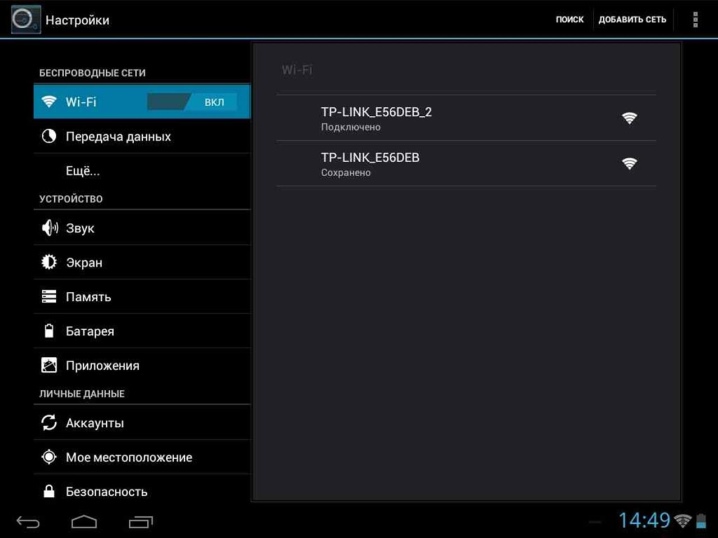
ปัญหาทั่วไปอีกประการหนึ่งที่เกิดขึ้นเมื่อทีวีจำเป็นต้องเชื่อมต่อกับเครือข่ายไร้สายคือ ลักษณะที่ปรากฏของจารึก "รหัสผ่านผิด"... ป้องกันไม่ให้อุปกรณ์รับสัญญาณ คุณสามารถแก้ปัญหาได้หากคุณดูการตั้งค่าของเราเตอร์
เหตุผลเพิ่มเติมสำหรับโมดูล Wi-Fi ที่ไม่ทำงานเรียกว่า รายละเอียดของเราเตอร์... หากซอฟต์แวร์ในนั้นล้าสมัย ทีวีรุ่นใหม่จะไม่สามารถเชื่อมต่อกับเครือข่ายได้ สถานการณ์นี้จะต้องติดต่อศูนย์เฉพาะทาง

สุดท้าย การขาดการเชื่อมต่ออาจเกิดจากการพังของอุปกรณ์ทั้งสอง
ในกรณีของเราเตอร์ นี่อาจเป็นการตั้งค่าที่ไม่ถูกต้อง ซึ่งทำให้เกิดปัญหา และสำหรับทีวี การพังทลายประกอบด้วยการยุติการทำงานของโมดูลในตัว
ฉันจะแก้ไขปัญหาได้อย่างไร
แต่ละปัญหาต้องใช้วิธีการของแต่ละคน ก่อนที่จะพยายามแก้ไขการเสียคุณควรทำความเข้าใจในรายละเอียดเพิ่มเติมว่าเกิดจากอะไร
ปัญหาทั่วไปประการหนึ่งที่ทีวีไม่สามารถเชื่อมต่อกับ Wi-Fi ได้คือการรบกวน เพื่อป้องกันการก่อตัว คุณต้องติดตั้งอะแดปเตอร์ให้ห่างจากแหล่งที่ก่อให้เกิดการรบกวน แหล่งที่มาดังกล่าวสามารถ:
- ไมโครเวฟ;
- เครื่องปรับอากาศ;
- สมาร์ทโฟน

จุดที่สองที่ควรคำนึงถึงคือว่าโมดูลทีวีรองรับการเชื่อมต่อประเภทนี้หรือไม่ หากอุปกรณ์ไม่มีฟังก์ชันนี้ อาจจำเป็นต้องซื้อผู้จัดจำหน่ายเครือข่ายเพิ่มเติม ในกรณีนี้ สิ่งสำคัญคือต้องเลือกอะแดปเตอร์เพื่อให้สามารถใช้ร่วมกับทีวีรุ่นต่างๆ ได้
หากทุกอย่างเป็นไปตามความเข้ากันได้ก็ควรตรวจสอบความผิดพลาดของโมดูลอุปกรณ์ทีวี รูปแบบการตรวจจับการแยกย่อยอาจแตกต่างกันไป ขึ้นอยู่กับรุ่นของทีวี
ลองพิจารณาขั้นตอนโดยใช้ตัวอย่างเทคโนโลยีของซัมซุง
- ก่อนอื่น คุณต้องค้นหาว่าอุปกรณ์อื่นๆ สามารถเห็น Wi-Fi . ได้หรือไม่... คุณสามารถระบุช่วงเวลานี้ได้ เช่น การใช้โทรศัพท์ที่เข้าถึงเครือข่ายไร้สาย
- หากทุกอย่างเป็นไปตามลำดับกับเราเตอร์ คุณจะต้องไปที่การตั้งค่าทีวีและค้นหารายการ "สนับสนุน"... ที่นี่คุณต้องเลือก "Addressing TV" และดูสัญลักษณ์ที่อยู่ในคอลัมน์ที่อยู่ หากแสดงศูนย์หรือขีดกลางเป็นสัญลักษณ์ แสดงว่าโมดูลไม่ทำงาน
ในกรณีนี้คุณควรขอความช่วยเหลือจากผู้เชี่ยวชาญ หากทุกอย่างเป็นไปตามลำดับกับโมดูล ขอแนะนำให้รีเซ็ตการตั้งค่าเครือข่ายและลองเชื่อมต่อกับเครือข่ายไร้สายอีกครั้ง
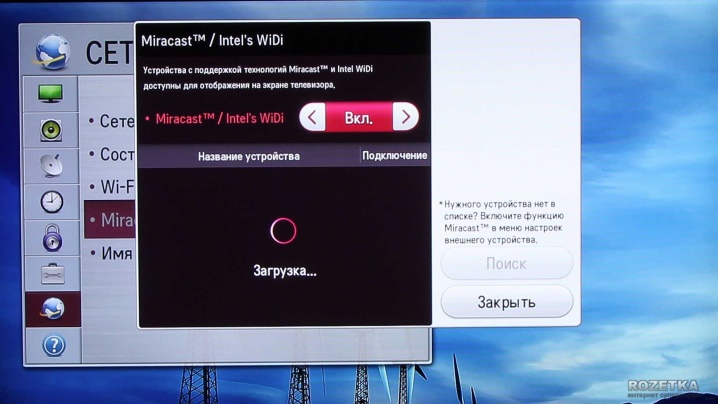
ฉันจะตั้งค่าเครือข่ายได้อย่างไร
บนหน้าจอสมาร์ททีวี การตั้งค่าเครือข่ายประกอบด้วยขั้นตอนต่างๆ
- ผู้ใช้รวมอุปกรณ์ทีวีในเครือข่าย
- ในหน้าหลัก เขากดปุ่มข้อมูล ปุ่มออกจากเมนู และปุ่มอื่นที่เรียกว่าเปิด/ปิด สิ่งนี้นำเขาไปสู่เมนูบริการ
- ขั้นตอนที่สามคือไปที่ส่วน "ตัวเลือก" และรายการที่มีการตั้งค่า ณ จุดนี้ คุณจะต้องคลิกรีเซ็ตเป็นค่าจากโรงงาน
- หลังจากนั้นเจ้าของทีวีจะปิดอุปกรณ์ หลังจากผ่านไปสองสามนาที ให้เปิดเครื่องอีกครั้ง กลับสู่การตั้งค่า
- ในการตั้งค่า เขาป้อนข้อมูลอีกครั้ง ซึ่งรวมถึงชื่อ, PIN
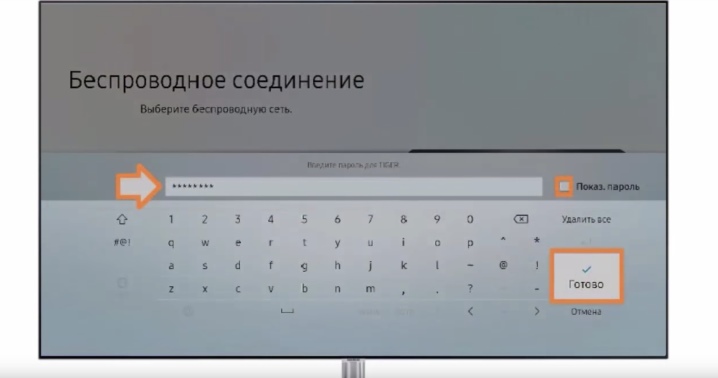
เสร็จสิ้นขั้นตอนการรีเซ็ต หากไม่ได้ผลตามที่ต้องการ ขอแนะนำให้ดำเนินการเพิ่มเติมสามขั้นตอน
- เปลี่ยนค่าเซิร์ฟเวอร์ DNS ด้วยตนเอง ก่อนดำเนินการตามขั้นตอนนี้ ขอแนะนำให้คุณปิดใช้งานตัวเลือก DHCP บนเราเตอร์ของคุณ
- กดปุ่มและรายการตามลำดับ: Control, Sub Option, Mute Time
- ตั้งเวลาในช่องอื่นเป็น 100 ms ควรสังเกตว่าในการตั้งค่าอัตโนมัติ เวลาจะถูกตั้งไว้ที่ 600 ms
เสร็จสิ้นการกำหนดค่าเครือข่าย ในกรณีส่วนใหญ่ เป็นไปได้ที่จะแก้ปัญหาการเชื่อมต่ออุปกรณ์โทรทัศน์กับเครือข่าย Wi-Fi และเริ่มใช้อินเทอร์เน็ต
หากปัญหายังคงอยู่ ขอแนะนำให้ดูสถานะของเฟิร์มแวร์

ฉันจะอัพเดตเฟิร์มแวร์ได้อย่างไร?
เพื่อให้ Smart TV ของคุณทำงานได้อย่างถูกต้องและเชื่อมต่อกับ Wi-Fi คุณควรตรวจสอบเวอร์ชันของซอฟต์แวร์ที่ติดตั้งไว้ หากจำเป็น เพื่อขจัดข้อผิดพลาดที่อาจเกิดขึ้นและปัญหาอื่นๆ ขอแนะนำให้อัปเดตซอฟต์แวร์โดยดำเนินการเฟิร์มแวร์
มีสองตัวเลือกในการอัพเดตเฟิร์มแวร์:
- ผ่านทางอินเทอร์เน็ต
- โดยใช้แท่ง USB
เนื่องจากตัวเลือกแรกถือว่าเรียบง่ายและตรงไปตรงมาที่สุด จึงควรตรวจสอบความเป็นไปได้ในการอัปเดตซอฟต์แวร์โดยใช้แฟลชไดรฟ์ สิ่งนี้จะต้อง:
- ไปที่เว็บไซต์ของ บริษัท ทีวี
- เลือกแบบจำลองที่ใช้ประโยชน์
- เปิดส่วนสนับสนุน
- ไปที่รายการด้วยซอฟต์แวร์
- เลือกซอฟต์แวร์เวอร์ชันใหม่จากรายการเฟิร์มแวร์ที่มี
- ดาวน์โหลดไฟล์เก็บถาวรไปยังคอมพิวเตอร์ของคุณโดยคลิกลิงก์ที่เกี่ยวข้อง
- บนหน้าจอสร้างโฟลเดอร์ที่มีชื่อนามสกุลใหม่วางไฟล์ที่ดาวน์โหลดไว้
- ใส่ไดรฟ์ลงในทีวี
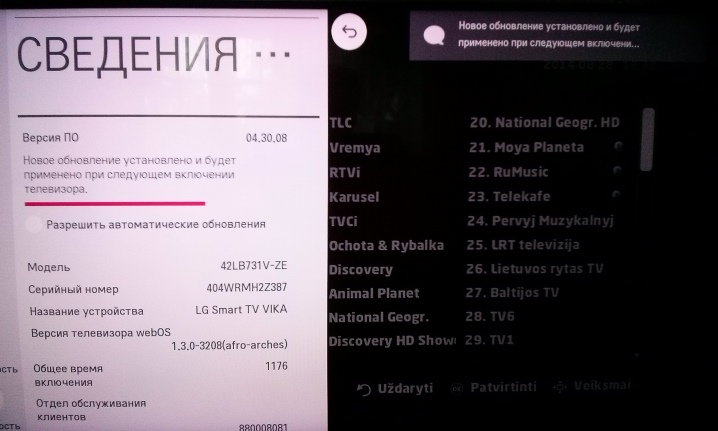
หลังจากนั้นระบบจะรับรู้เฟิร์มแวร์ทันทีและเสนอให้ดาวน์โหลดเวอร์ชันที่อัปเดต ผู้ใช้จะต้องยืนยันการดำเนินการเท่านั้น ควรให้ความสนใจกับความจริงที่ว่าทีวีไม่สามารถปิดได้ในระหว่างการอัพเดตเฟิร์มแวร์เพื่อป้องกันผลที่ไม่พึงประสงค์
หากคาดว่าจะเกิดไฟฟ้าดับและกระบวนการอัปเดตซอฟต์แวร์ได้เริ่มต้นขึ้นแล้ว ขอแนะนำให้ใช้เครื่องสำรองไฟ

คุณสามารถแก้ไขปัญหาในการเชื่อมต่อทีวีกับ Wi-Fi ได้ด้วยตัวเอง หากคุณทราบสาเหตุของการเกิดขึ้นครั้งแรก และค้นหาว่ามีตัวเลือกใดบ้างที่สามารถแก้ไขหรือแก้ไขปัญหาได้
สำหรับข้อมูลเกี่ยวกับวิธีการเชื่อมต่อทีวี (LG, Philips, Sony, Samsung ฯลฯ) กับอินเทอร์เน็ตโดยใช้ Wi-Fi โปรดดูวิดีโอต่อไปนี้













ส่งความคิดเห็นเรียบร้อยแล้ว